Import Geographics projekti XFM
Vaatame paar päeva tagasi Olin breaking kookospähkli seda teha, ja ma olen leidnud oskuse ... hei, ma naudin seda.
Ma kasutan seda võimalust, et selgitada, kuidas ühendada kohaliku projektiga ja seejärel importida see XFM-i.
Ühendage kohaliku projekti.
Minu puhul on mul .mdb koos varem kasutatud projekti mscatalogi, kategooriate ja funktsioonidega. Mida ma tahan, on see kohapeal ühendada, teeme seda õelalt.
1. Loo ODBC
Geograafia ja juurdepääsuühenduse loomiseks peate looma ODBC, seda tehakse nii (kasutan Windows XP-d):
- "Start / juhtpaneel / haldusvahendid / andmeallikad (ODBC)"
- Seejärel tuleb järgmises paneelis valida "add / microsoft Driver mdb / finalize"
- Järgmises paneelis antakse andmete päritolule nimi, minu puhul kasutan "local_project", ilma jutumärkideta ja valin nupu "Create"
- Siis ma näitan, kuhu ma andmebaasi luua tahan, sellisel juhul panen selle otse C-sse ja kutsun seda "proyecto_local.mdb", siis ma jätan paneeli, nõustudes mõlemaga.
Seni on mul tühi andmebaas, mille allikas on Geographics.
2. Loo projekti Geographics
Et luua projekti, me siseneme Geographcis
- See on tavaliselt jaotises "Start / all programs / microstation / microstation geographics".
- Ma valin suvalise faili ja kui ma sees valin "projekti / viisardi / järgmise / kasti projekti", siis valin kataloogi, panen selle "C: / proyecto1"
- Seejärel valitakse seemnefaili koht, kui see erineb punktis "C: Program Files BentleyWorkspacesystemseedseed2d.dgn" kirjeldatust.
- Ja lõpuks valitakse "ODBC" andmete päritolu ja me kirjutame nime "local_project", nagu me selle varem loonud.
- Lõpetamiseks tehke "Create / next / kontrollida, register mapid / cancel"
Sellega on projekt loonud tabelite struktuuri, mida Geographics vajab andmebaasis, mis meil oli tühi.
3. Vahetage andmebaas
Nüüd sulgeme geograafika ja asendame loodud andmebaasi andmetega, veendumaks, et sellel on sama nimi. Geograafia avamisel ja projekti avamisel on meil töötamiseks saadaval kategooriad ja atribuudid.
4. Vahetage UCF
Üks võimalus ... mitte selleks hetkeks, kuid see on projekti otsene avamine ... vabandust, me räägime sellest hiljem.
Importida projekti Geospatial juhtimine
1. kasutades võlur
Nüüd importida XFM projekti teeme järgmisi:
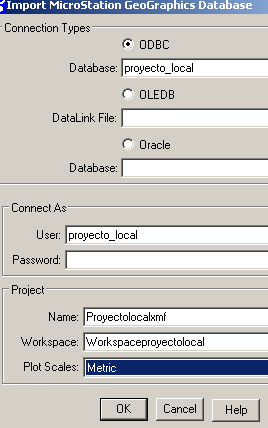 "kodu / kõik programmid / bentley / bentley kaart v8 xm / bentley geospatial administrator"
"kodu / kõik programmid / bentley / bentley kaart v8 xm / bentley geospatial administrator" - Faili / import andmebaasi geographics
- Siin peate valima ODBC allika, andmebaasi nime, kasutaja ja määrama loodava skeemi nime. Samuti on vaja näidata, milliseid joonistusüksusi me eelistame, ma kasutan mõõdikuid.
2. Loo uus fail
Nüüd vajutame "uut faili" nuppu
ja seal näeme, et kogu projekt on loodud kategooriate, atribuutide, rea stiilide, objektide tüübiga ...

ei ole halb, mitte kookospähkli murda ... struktuuri salvestamiseks xml on tehtud "file / save" või "file / export"







Ma tahan, et saadaksite mulle dokumendi projekti loomiseks nullist koos mikrostationi geograafilise administraatoriga: manfloar@yahoo.com